Jeśli masz duży monitor lub konfigurację z wieloma monitorami, prawdopodobnie straciłeś orientację w miejscu, w którym znajduje się kursor myszy. Ponowne odnalezienie kursora może być niewielką irytacją. Ponieważ kursor myszy jest na ogół mały i biały, trudno go dostrzec na białym tle stron internetowych i dokumentów. Większość ludzi nie wie jednak, że system Windows ma wbudowaną funkcję, która pomoże Ci zlokalizować kursor myszy, jeśli zgubisz go. Jedynym minusem jest to, że musisz ręcznie włączyć to ustawienie.
Ustawienie jest konfigurowane we właściwościach myszy. Aby się tam dostać, musisz otworzyć aplikację Ustawienia. Aby to zrobić, naciśnij klawisz Windows, wpisz „Ustawienia myszy” i naciśnij Enter. Spowoduje to otwarcie aplikacji Ustawienia bezpośrednio na stronie ustawień myszy. Aby skonfigurować właściwości myszy, kliknij „Dodatkowe opcje myszy” po prawej stronie okna.
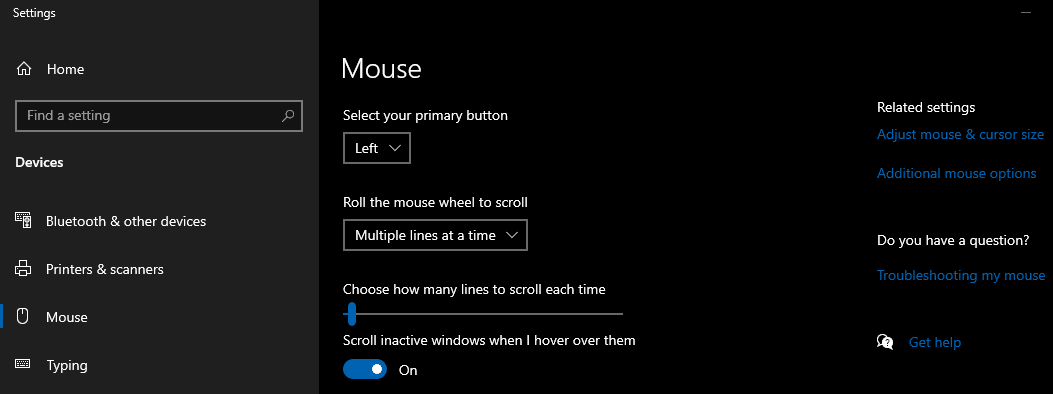
W oknie Właściwości myszy przejdź do zakładki "Opcje wskaźnika". Ostatnią pozycją na tej stronie jest „Pokaż położenie wskaźnika po naciśnięciu klawisza CTRL”. Zaznacz to pole wyboru, a następnie naciśnij klawisz Ctrl, aby zobaczyć impuls używany do zlokalizowania kursora myszy. Możesz wypróbować tę funkcję przed prawidłowym zastosowaniem ustawienia.
Wskazówka: impuls używany do pomocy w zlokalizowaniu kursora myszy działa tylko wtedy, gdy mysz jest nieruchoma. Dlatego nie poruszaj myszą podczas próby użycia tej funkcji.
Nie ma innych opcji do skonfigurowania dla tej funkcji. Jeśli podoba Ci się puls, kliknij „Zastosuj” lub „OK”, aby go włączyć. Zmiana nie zostanie zapisana, jeśli po prostu zamkniesz okno, w przeciwieństwie do wielu innych ustawień. Jeśli więc zdecydujesz, że nie podoba ci się ta funkcja, możesz po prostu zamknąć okno Właściwości myszy, a ustawienie zostanie wyłączone, bez konieczności zmiany go z powrotem.